Vous souhaitez découper des fichiers vidéo volumineux ou longs afin d'éditer certaines sections ? Ou simplement découper les parties indésirables de la vidéo de votre caméscope pour économiser de l'espace sur le disque dur ? Voici la solution :trouvez un slicer vidéo facile à utiliser comme Wondershare Filmora (à l'origine Wondershare Video Editor). En fait, ce guide pratique simple vous aidera à démarrer.
Comment découper facilement vos fichiers vidéo
1 Importez vos fichiers vidéo dans cet éditeur vidéo
Ouvrez le programme Filmora ; choisissez entre le format 16:9 ou 4:3 pour démarrer un nouveau projet. Ensuite, vous devez importer vos fichiers vidéo de l'ordinateur vers ce découpeur vidéo. Il existe deux manières flexibles de le faire :la première consiste à cliquer sur le bouton Importer pour charger et importer vos fichiers vidéo, l'autre consiste à faire glisser et déposer directement vos fichiers dans le programme. Une fois que vous avez importé les fichiers vidéo, ils doivent s'afficher dans l'album de l'utilisateur dans Filmora.
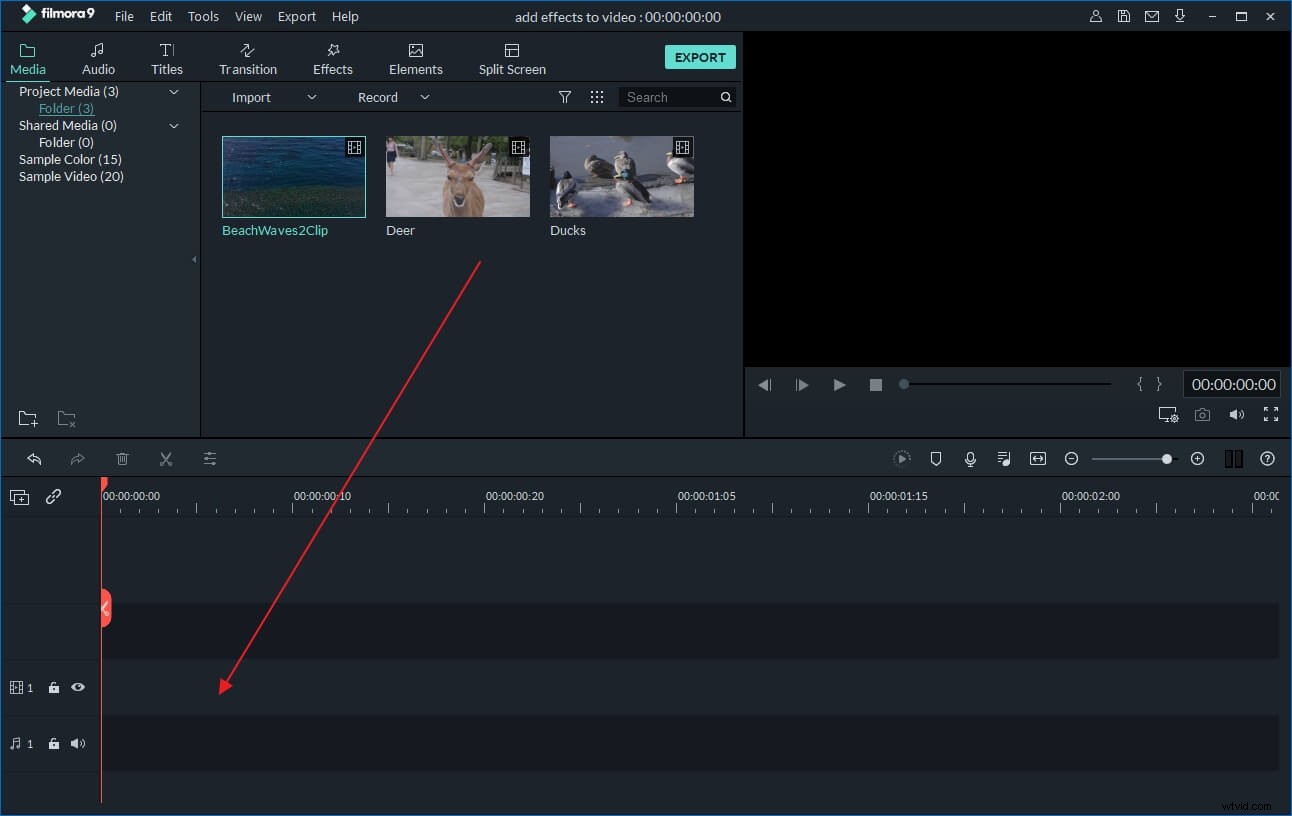
2 Découpez vos fichiers vidéo
Une fois que vous avez importé tous les fichiers vidéo, faites glisser un ou plusieurs clips sur la chronologie pour commencer le processus d'édition. Ensuite, faites simplement glisser les clips dans l'ordre dans lequel vous souhaitez qu'ils soient visionnés dans votre vidéo.
Après cela, placez le curseur sur le point de votre clip où vous souhaitez créer une pause ou une coupure. Cliquez ensuite sur l'icône de l'outil Diviser au-dessus de la chronologie qui ressemble à une lame de rasoir et Filmora créera automatiquement deux clips vidéo distincts du clip unique. Si vous souhaitez découper vos fichiers vidéo en plusieurs sections, répétez simplement ce processus d'édition.
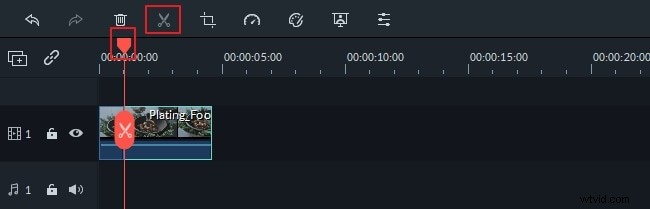
Remarque :Si vous souhaitez enregistrer le projet à des fins de sauvegarde, cliquez simplement sur le bouton dans le coin supérieur gauche de cet éditeur vidéo, puis sélectionnez l'option "Enregistrer sous".
3 Exporter les fichiers vidéo découpés
Une fois le processus de découpage terminé, prévisualisez la vidéo pour voir le résultat. Ensuite, mettez en surbrillance le fichier vidéo découpé que vous souhaitez enregistrer sur la chronologie et cliquez sur Créer pour exporter. Dans la fenêtre contextuelle, vous pouvez cliquer sur l'onglet Format et choisir de convertir votre vidéo en plus d'une douzaine de formats différents en un seul clic. Ou enregistrez et lisez facilement vos vidéos sur iPhone (5, 4 et 3), iPod, iPad, mobiles Samsung et HTC, PSP ainsi que sur d'autres appareils pris en charge dans l'onglet Appareil. Vous pouvez également télécharger directement le clip sur YouTube et Facebook sans tracas ou le graver sur un DVD pour un souvenir.
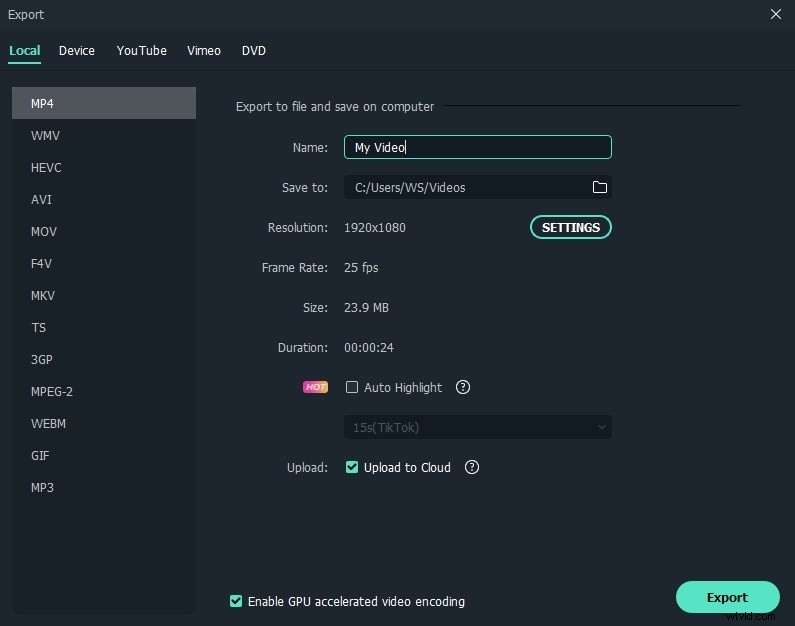
En savoir plus sur Wondershare Filmora :
